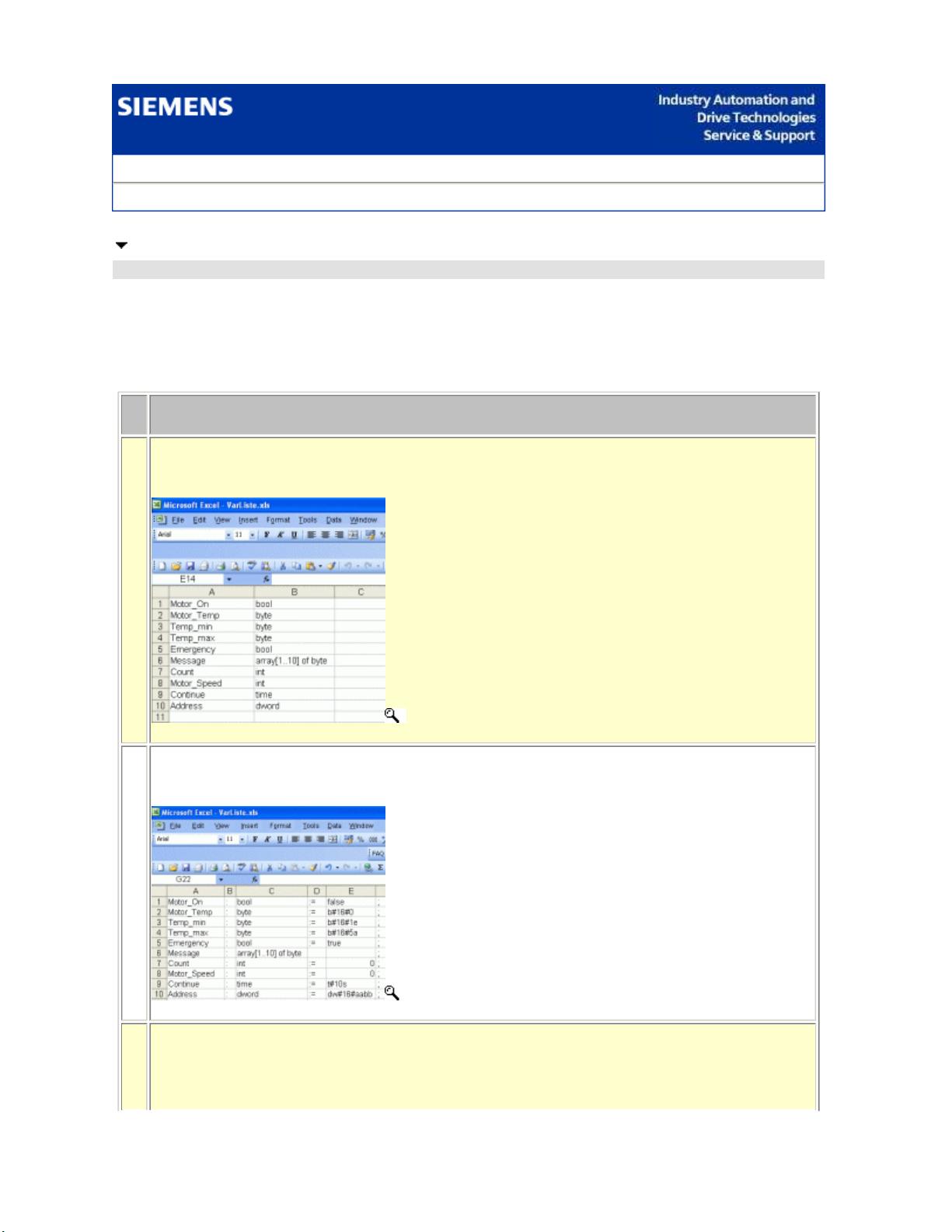Excel到WinCC DB块变量导入步骤
"这篇文档介绍了如何将Excel表格中的STEP7变量快速导入到WinCC的DB块中,适用于需要批量管理DB块变量的情况。"
在工业自动化领域,SIMATIC STEP7是西门子的一款常用编程软件,用于编写PLC程序。而WinCC则是其配套的人机界面(HMI)软件,用于监控和控制PLC的运行状态。当需要大量创建或修改DB(Data Block)块中的变量时,手动操作会非常繁琐。通过将Excel表格与STEP7、WinCC结合,可以大大提高工作效率。
以下是将Excel表格中的STEP7变量导入DB块的详细步骤:
1. **准备Excel表格**:
- 在Excel中创建一个表格,第一列输入变量名,第二列输入对应的数据类型,例如BOOL、INT等。
- 如果需要为变量赋初值,可以添加第三列,用于存放初始值。
2. **添加语法字符**:
- 在变量名列后增加":",表示数据类型。
- 在数据类型列后增加":=",表示赋值操作。
- 每行末尾添加";",表示指令结束。
3. **保存为特定格式**:
- 选择“文件”>“另存为”,在弹出的对话框中,将文件类型设置为“Formatted Text (Space delimited) (*.prn)”。
4. **确认保存**:
- 接受可能出现的警告,告知该文件类型不支持多工作表的工作簿。
5. **导入到STEP7**:
- 将保存的.prn文件作为外部STL源文件导入到STEP7项目中的指定源文件夹。
6. **生成DB块**:
- 在STEP7中,使用这些导入的变量生成新的DB块,或者更新现有DB块。
7. **同步到WinCC**:
- 通过STEP7与WinCC的项目同步功能,将DB块中的变量自动同步到WinCC中,以便在HMI界面上进行显示和操作。
这个方法大大简化了大量变量的管理,特别是在项目规模较大、变量数量众多的情况下,能够显著提高工作效率,减少人为错误。同时,通过Excel进行数据管理也更方便进行数据校验和后期的修改。
在实际应用中,可能还需要注意以下几点:
- 确保Excel表格中的变量名和数据类型符合STEP7的编程规则。
- 在导入前,先备份原有项目,以防意外情况发生。
- 对于复杂的数据结构,如数组或结构体,可能需要额外处理,确保它们在Excel表格和STEP7中的表示方式一致。
- 定期更新STEP7和WinCC至最新版本,以获取最新的导入导出功能和兼容性改进。
2013-03-14 上传
2019-10-23 上传
2011-12-23 上传
2013-01-01 上传
2023-04-01 上传
点击了解资源详情
点击了解资源详情